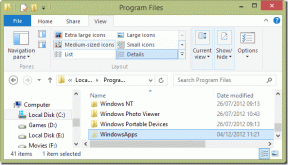3 sposoby na zdalne sterowanie YouTube na PC z Androida
Różne / / February 15, 2022
Może jesteś chory lub zmęczony, pracując cały dzień. Koniec końców potrzebujesz czegoś do rozrywki. Coś, co cię rozweseli na następny dzień. Dla mnie moje centrum rozrywki to Youtube. Spełnia moje dwie podstawowe potrzeby związane z rozrywką. Pierwszy to fajna muzyka i oczywiście drugim jest narkotykowe filmy. Tak więc pod koniec dnia oglądam YouTube na swoim komputerze, zdalnie sterując nim, gdy leżę na łóżku.
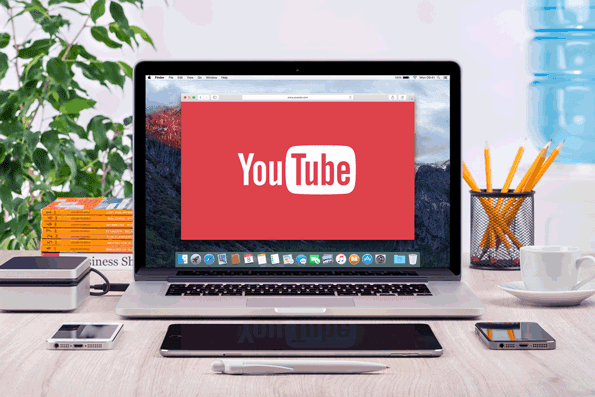
Tak więc, tutaj pokażę Ci 3 sposoby zdalnego sterowania YouTube na PC z urządzenia z Androidem.
1. Kontroluj Youtube.com z aplikacji YouTube
Jeśli masz inteligentny telewizor, o którym prawdopodobnie będziesz wiedzieć youtube.com/tv. Cóż, ten link działa również w przeglądarkach komputerowych. A najlepsze jest to, że działa tak samo jak w telewizji. Proces jest taki sam, jak na smart TV. Pokażę przewodnik na PC.
Przejdź do łącza w przeglądarce na komputerze i naciśnij zaloguj się z menu na pasku bocznym. Otrzymasz następujące wyskakujące okienko.
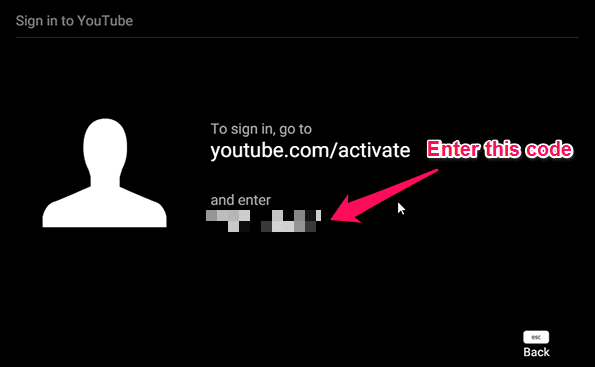
Teraz przejdź do youtube.com/activate. Wybierz swoje konto i wprowadź kod, który otrzymałeś na poprzednim ekranie. Teraz przejdź do ustawień w /tv i naciśnij sparuj urządzenie. Otrzymasz 12-cyfrowy kod. Teraz otwórz aplikację YouTube na Androida. Iść do Ustawienia > Podłączone telewizory > Dodaj telewizor.

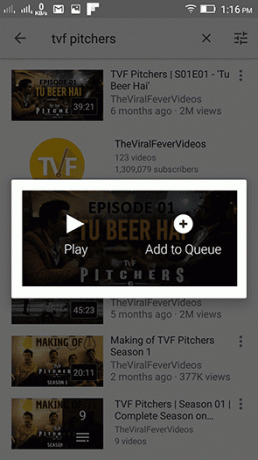
Po dodaniu kodu urządzenie zostanie sparowane. Dostaniesz Chromecast Ikona na pasku menu. Teraz dotknij go, a pozwoli Ci wybrać telewizor, z którym chcesz się połączyć. Upewnij się, że youtube.com/tv działa w Twojej przeglądarce internetowej na komputerze.
Następnie wystarczy wyszukać lub odtworzyć film z YouTube. Możesz zrobić kolejka lub bezpośrednio odtwórz wideo. Wideo zacznie się odtwarzać youtube.com/tv. Film nie będzie odtwarzany w aplikacji YouTube. Zobaczysz tylko okładkę filmu.
Wszystko możesz obsłużyć w swojej aplikacji YouTube. Zwiększenie głośności w aplikacji zwiększy głośność na komputerze. Mała wskazówka: utrzymuj przeglądarkę w trybie pełnoekranowym (F11), aby uzyskać wrażenia jak w telewizji.

Najlepsze rozszerzenie YouTube? Jeśli używasz Chrome, to nie szukaj dalej niż Magic Actions dla YouTube.
2. Zunifikowany pilot
Zunifikowany pilot to najpopularniejsza aplikacja na Androida do zdalnego sterowania komputerem. Dzięki Unified Remote możesz kontrolować wszystko na PC. Ale skupiając się usłyszeć na YouTube. Otrzymujesz specjalny pilot do YouTube (Web). Ten pilot jest dostępny tylko w Pełna wersja zunifikowanego pilota, który musisz kupić. Ma wszystkie podstawowe wejścia i oczywiście możesz nim sterować za pomocą kursora, jeśli nie chcesz kupować.

wciśnij przycisk odtwarzania na pasku narzędzi na dole. Otworzy się bezpośrednio youtube.com w Twojej przeglądarce.
3. Kontroluj YouTube przez VLC Media Player
Vlc media player jest uważany za szwajcarski scyzoryk wśród odtwarzaczy multimedialnych. I na pewno może uruchamiać filmy z YouTube. To proste, wystarczy nacisnąć Ctrl + N, wprowadzić adres URL youtube i nacisnąć przycisk odtwarzania. Tam masz uruchomione wideo z YouTube. Oto krótki przewodnik ze strony labnol.org na jak odtwarzać listy odtwarzania YouTube w odtwarzaczu multimedialnym VLC.
Największą zaletą grania w YouTube na VLC jest to, że możesz zastosować wszystkie funkcje VLC w filmie, a co najważniejsze „bez reklam”. Poza tym możesz zdalnie nim sterować za pomocą aplikacji VLC Remote na Androida.
Zanim to zrobisz, musisz ustawić hasło HTTP lua w odtwarzaczu multimedialnym VLC na komputerze. Aby to zrobić, przejdź do Narzędzia > Preferencje. Wybierać Wszystkie ustawienia na dnie. Teraz wybierz Główny interfejs > Lua z paska bocznego. Pod Lua HTTP, wprowadź wybrane hasło. To samo hasło musisz również wprowadzić w zdalnej aplikacji VLC na swoim telefonie.

Teraz pobierz Pilot VLC oraz Pomocnik wsparcia VLC. Upewnij się, że komputer i urządzenie z systemem Android są w tym samym połączeniu Wi-Fi. Zainstaluj pilota VLC na swoim urządzeniu z Androidem. Następnie zainstaluj pomocnika wsparcia VLC i otwórz go. Musisz tylko nacisnąć jeden przycisk Konfiguracja VLC. Otóż to. Zapora systemu Windows poprosi o pozwolenie na dostęp do Internetu dla odtwarzacza multimediów VLC. Uderzyć Pozwalać na.
Teraz powinieneś zobaczyć swoje urządzenie w VLC Remote in Znalezione komputery Sekcja. Stuknij w nią i wprowadź hasło dodane wcześniej w odtwarzaczu multimedialnym VLC na komputerze. Uderzyć Dobrze a twoje urządzenie jest połączone z VLC na PC. Teraz sterowanie VLC na PC jest bardzo proste.
Stuknij w ostatnio dodany komputer. Iść do Przeglądaj i dotknij ikony YouTube. Teraz wyszukaj i odtwórz dowolny film. Na następnym ekranie, podczas odtwarzania wideo, naciśnij przycisk odtwarzania w prawym dolnym rogu. Spowoduje to wysłanie wyzwalacza do VLC na komputerze, aby odtworzyć konkretny film z YouTube.

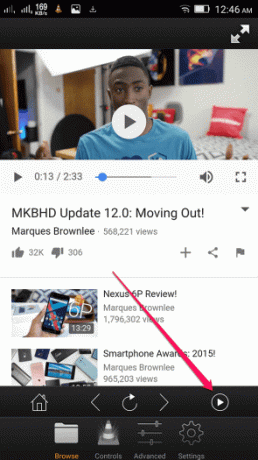
Możesz w pełni kontrolować wideo z pilota VLC pod Kontrola Sekcja. ten Zaawansowany tab zawiera podstawowe funkcje odtwarzacza multimedialnego VLC, z których możesz korzystać.
Jak zdalnie sterować YouTube?
Jestem maniakiem, który lubi zdalnie sterować rzeczami. Użyłbym pierwszego sposobu. Daj nam znać na naszym forum, jaka metoda byłaby dla Ciebie najlepsza. Ponadto, czy są jakieś inne metody lub hacki, których mogłeś użyć? Chcielibyśmy usłyszeć.
Ostatnia aktualizacja 03.02.2022 r.
Powyższy artykuł może zawierać linki afiliacyjne, które pomagają we wspieraniu Guiding Tech. Nie wpływa to jednak na naszą rzetelność redakcyjną. Treść pozostaje bezstronna i autentyczna.

Scenariusz
Jest maniakiem PC, nerdem Androidem, programistą i myślicielem. Lubi czytać inspirujące historie i uczyć się nowych pism świętych. W wolnym czasie znajdziesz go, który szuka różnych sposobów na zautomatyzowanie swojej Techniki. Na swoim blogu All Tech Flix pisze także o poradach dotyczących dostosowywania systemu Android i Windows.